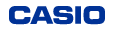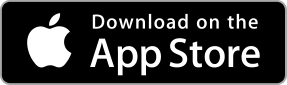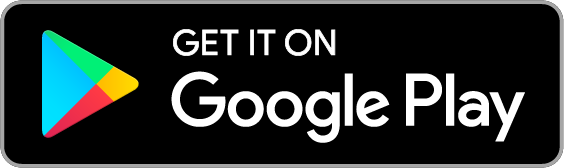使用智慧型手機連結
本指南說明如何搭配智慧型手機使用手錶。
•本指南也提供如果無法配對或重新連線手錶與手機時,應該檢查哪些地方的資訊。
•視您的手機型號而定,畫面內容可能與本指南所示內容有所不同。
建議使用最新的手錶軟體版本。
本指南也包括更新手錶軟體的步驟。
配對
如果您無法配對或重新連線手錶與手機
初始設定
正在更新手錶軟體
連結應用程式的安裝
配對
本章節說明如何配對手錶與手機。
按下「CASIO WATCHES」應用程式首頁上的「+註冊」按鈕來註冊您的手錶。
*應用程式螢幕上顯示的內容和服務可能會因地區和一年中的時間而異。

註冊手錶後,下一步是進行配對。
根據手機應用程式畫面上的指引進行手錶操作。
•如需手錶使用者指南,請按這裡。

如果您有 Android 手機,且螢幕上出現下方所示的配對要求畫面,請選擇配對選項。
•此畫面會在螢幕上停留約 30 秒。
如果在配對要求畫面消失之前,沒有選擇配對選項,配對將會失敗。
如果發生這種情形,請再次從頭開始進行配對步驟。
•視您的手機型號而定,顯示內容可能會有所不同。
•如果配對要求沒有出現,從螢幕上方(狀態列)向下滑動可能可以讓其出現。

如果您無法配對或重新連線手錶與手機
如果您在配對或重新連線手錶與手機時遇到問題,請嘗試下列方式。
•請注意,視您的手機型號而定,畫面上的內容可能會與此處顯示的內容有所不同。
[手機設定]
- 關閉手機 Bluetooth,然後再重新開啟。
- 開啟手機的定位服務。
- 允許您的手機存取 CASIO WATCHES 手機應用程式的位置資訊。
- 關閉手機的電池省電模式/低電量模式等。
- 關閉任何限制 CASIO WATCHES 手機應用程式電池用量的設定。
[如果您使用的是 iOS 手機]
- 如果通知中心中有大量通知,請將其刪除。
[如果您使用的是 Android 手機]
在智慧型手機設定中檢查下列項目。
- 開啟 CASIO WATCHES 手機應用程式(Android 12 或以上)的附近裝置權限。
- 在 CASIO WATCHES 應用程式中授予「鬧鐘與提醒」權限。
- 關閉開發人員模式(僅在您已開啟開發人員模式時)。
- 關閉([設定] > [協助工具])[移除動畫效果](僅限 Android 9)。
- 執行 CASIO WATCHES 手機應用程式的 [強制停止]。
- 清除 CASIO WATCHES 手機應用程式的快取。
[手錶設定]
- 如果您的手機處於飛航模式,請退出飛航模式。
•如需更多關於手錶飛航模式的資訊,請按這裡。
如果採取上述方法後仍無法配對或重新連線,請刪除目前的配對。
解除配對會同時在 CASIO WATCHES 手機應用程式和手錶上進行。
此外,如果解除手錶與手機的配對後,手錶的 Bluetooth 裝置清單仍有顯示手錶的連線資訊,請先刪除該資訊再重新配對。
•刪除連線資訊和解除配對所需進行的步驟將視您的智慧型手機型號而定。
如需解除配對的相關資訊,請按這裡。
解除配對程序完成後,請進行下列操作。
•重新啟動手機
•關閉手機 Bluetooth,然後再重新開啟。
接下來,請嘗試使用 CASIO WATCHES 手機應用程式再次配對手錶與手機。
•在 [我的手錶] 畫面上選擇適合的手錶,然後使用下方所示的畫面再次進行配對操作。
•如果已經使用 CASIO WATCHES 手機應用程式刪除手錶資訊,請再次註冊手錶。

初始設定
配對完成後,請依照螢幕上的指示設置初始設定。
設置初始設定前,請先將時鐘畫面返回顯示現在時間。

正在更新手錶軟體
建議使用最新的手錶軟體版本。
當 CASIO WATCHES 手機應用程式顯示更新手錶軟體的通知時,請依照畫面上的指示進行更新。
更新前
- 請將「CASIO WATCHES」應用程式更新至最新版本。
- 將手錶放在您的手機附近。
- 建議您在開始進行更新作業前,先將手錶連接至充電線並進行充電。
- 如果您的智慧型手機有大量通知,請將其刪除。
- 確定手錶顯示現在時間。

如要更新手錶軟體
當出現下方所示的手錶軟體更新通知時,請依照畫面上的指示更新手錶軟體。

請注意
- 手錶軟體更新可能需要長達 30 分鐘才能完成。
- 請勿在手錶軟體更新的過程中使用手錶。
- 在手錶軟體更新作業時,保持手機畫面開啟。
手機畫面將會在 CASIO WATCHES 手錶應用程式顯示時保持開啟。
如果手錶軟體更新失敗,請嘗試執行下列步驟。
- 停止目前的更新,然後再試一次。
- 關閉手機 Bluetooth,然後再重新開啟。
- 更新手機軟體時,請讓手機上的 CASIO WATCHES 手機應用程式畫面維持持續顯示的狀態。
- 請確認附近沒有正在放射無線電波的裝置。
- 關閉手機的 Wi-Fi。
您可以在手錶軟體更新完成後重新開啟 Wi-Fi。 - 如果軟體更新作業時間超過 30 分鐘,請按下 CASIO WATCHES 手機應用程式的停止按鈕,並重新配對手錶和手機。
解除手機應用程式和手錶的配對,然後重新配對已開始手錶軟體更新。
•如果停止按鈕為停用狀態,請關閉應用程式,然後重新啟動。 - 在上午 2 時至上午 7 時之間,將手錶設定為以下狀態,等到隔天早上再更新。
- 靜止不動(將手錶放置在穩定的地點)。
- 顯示現在時間。
- 停止定時器。
- 電池充飽電。
如果在手錶軟體更新後,某些手錶模式或設定變暗或無法選擇,這可能代表更新失敗。
如果發生此情況,請從 CASIO WATCHES 手機應用程式的更新指引畫面再次更新手錶軟體。
如果您在更新手錶軟體後想要查看手錶的使用手冊,請造訪下方網站。
使用手冊